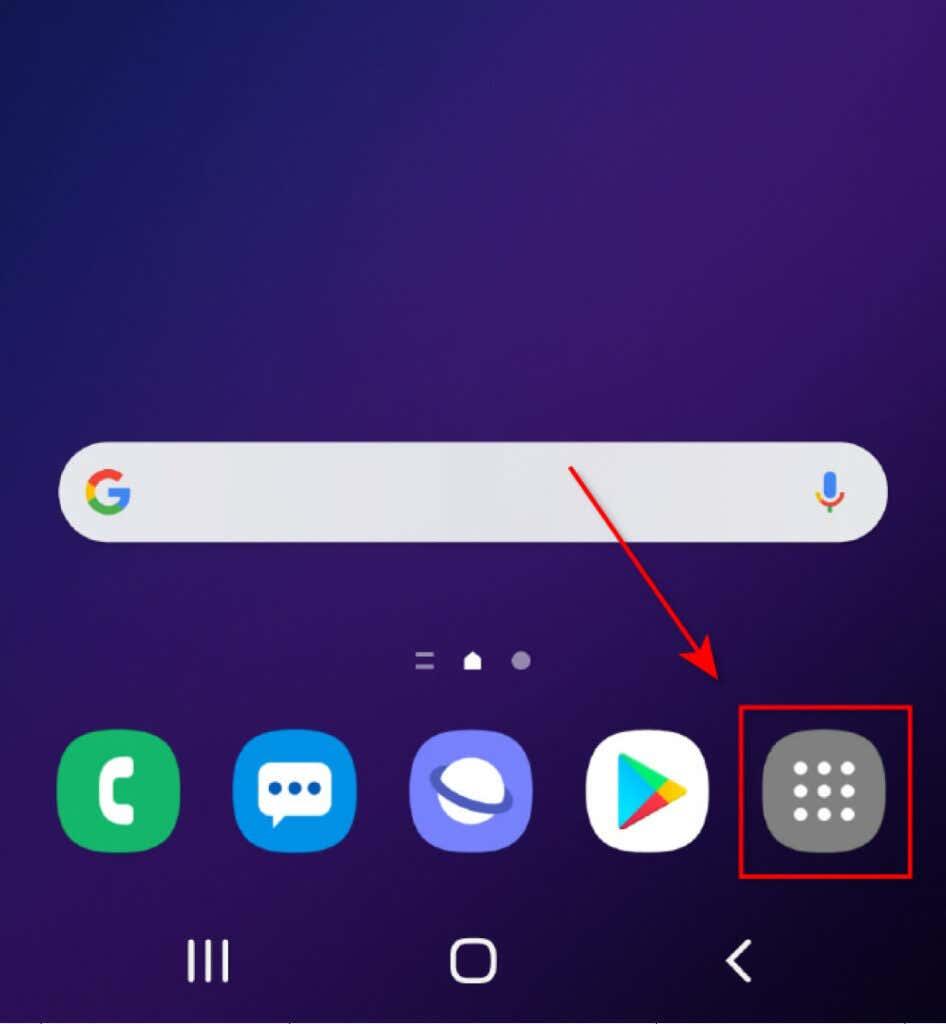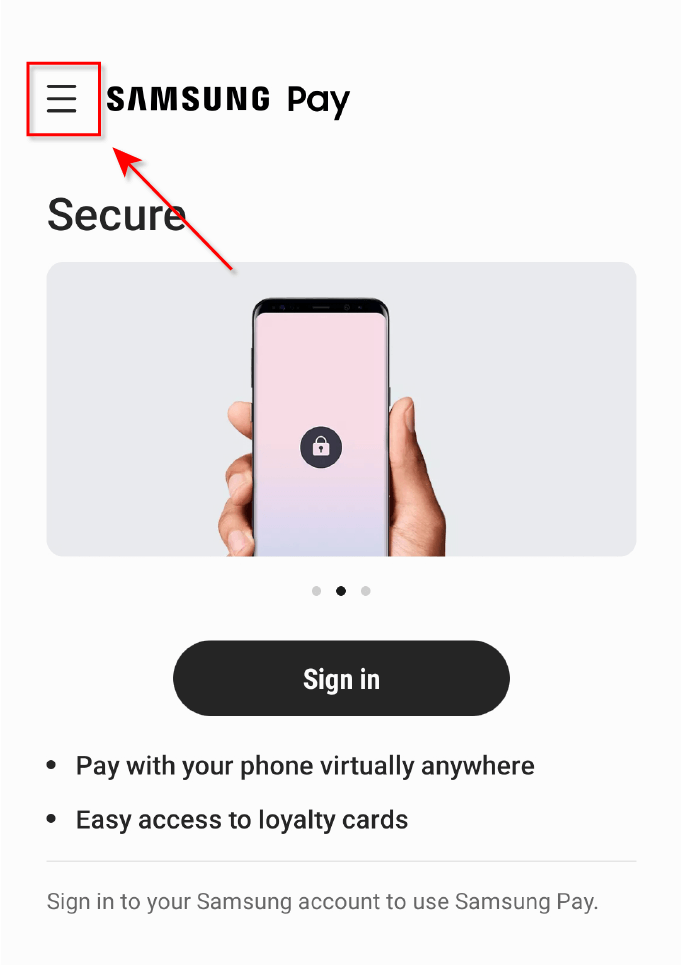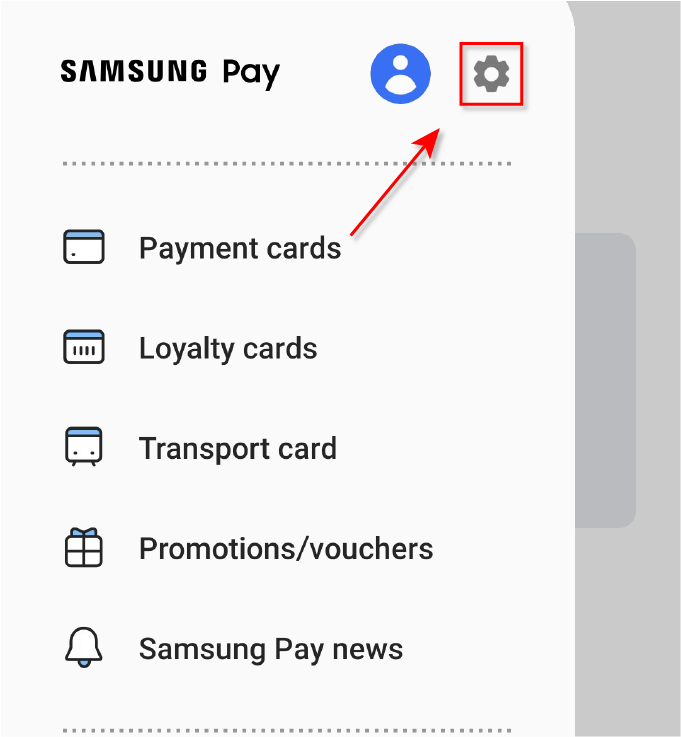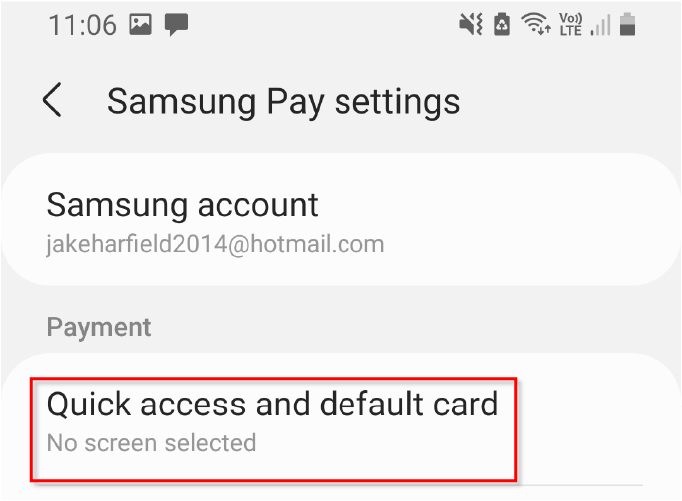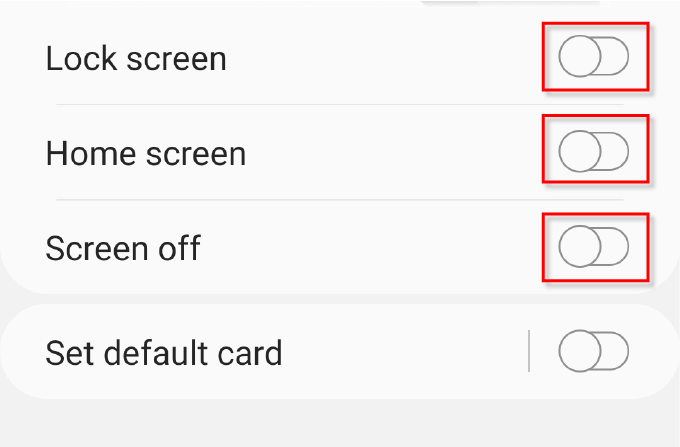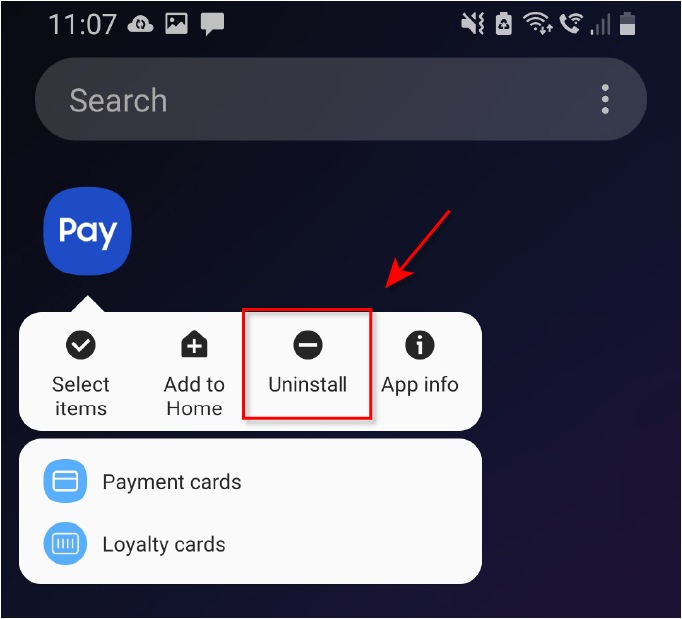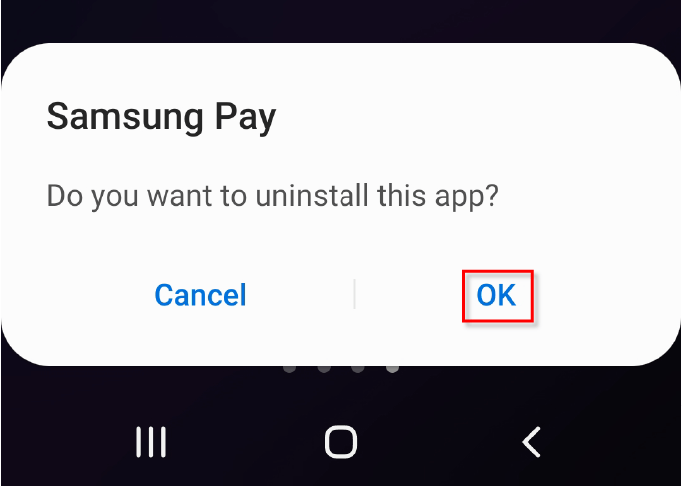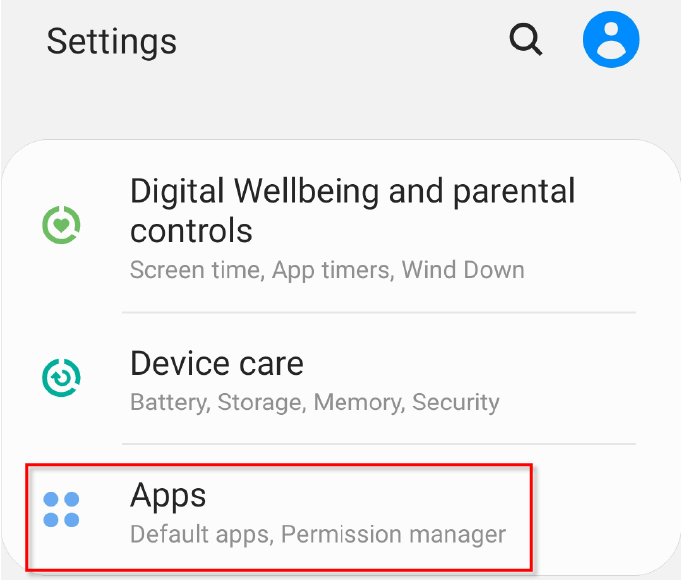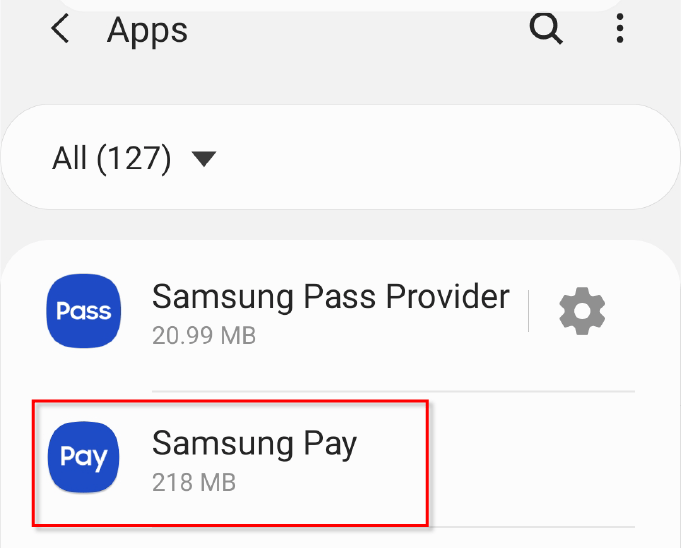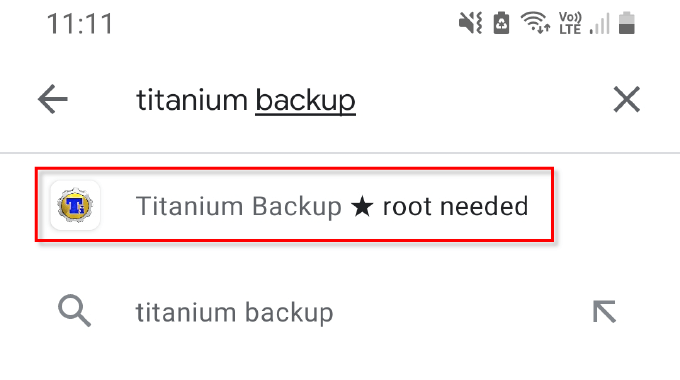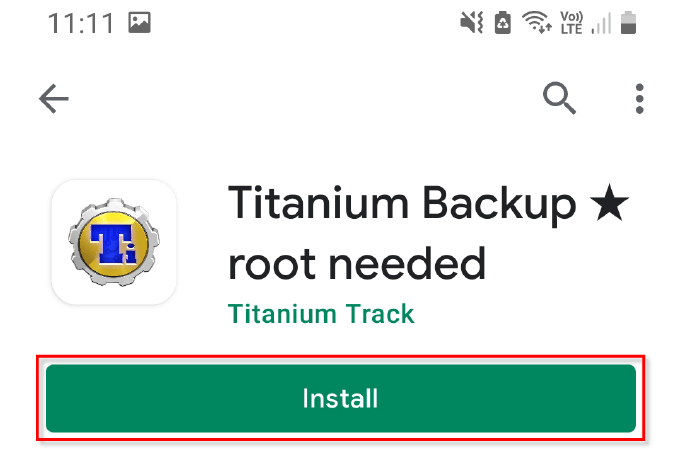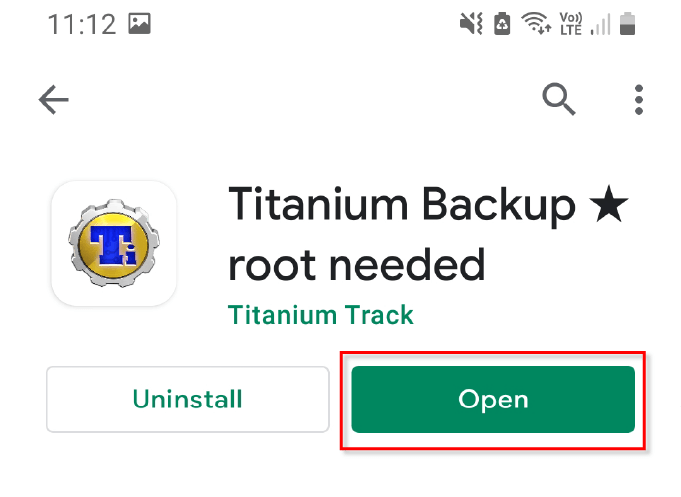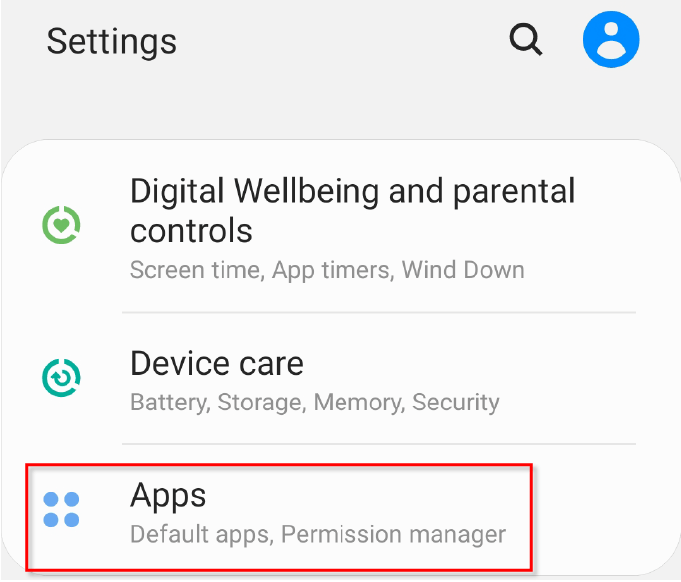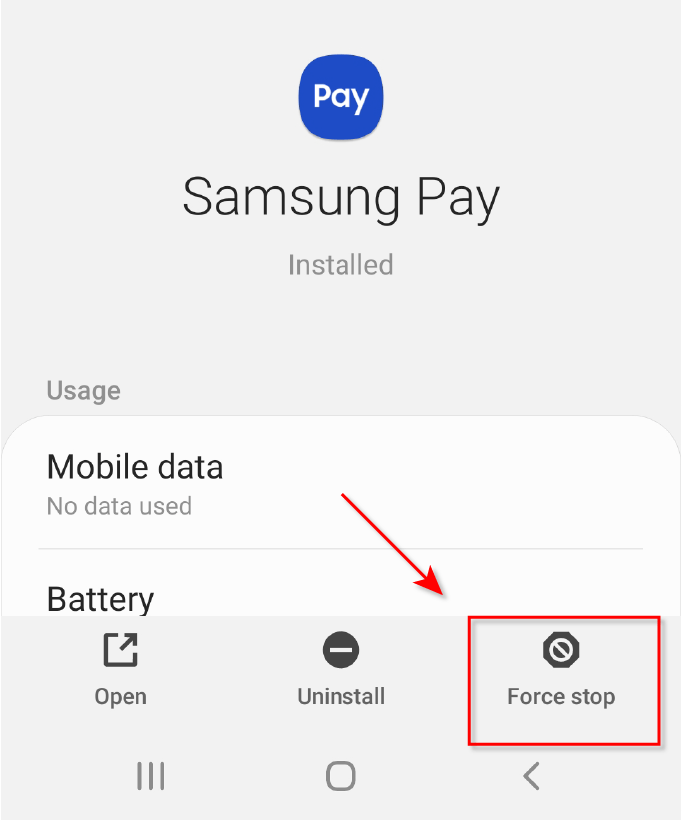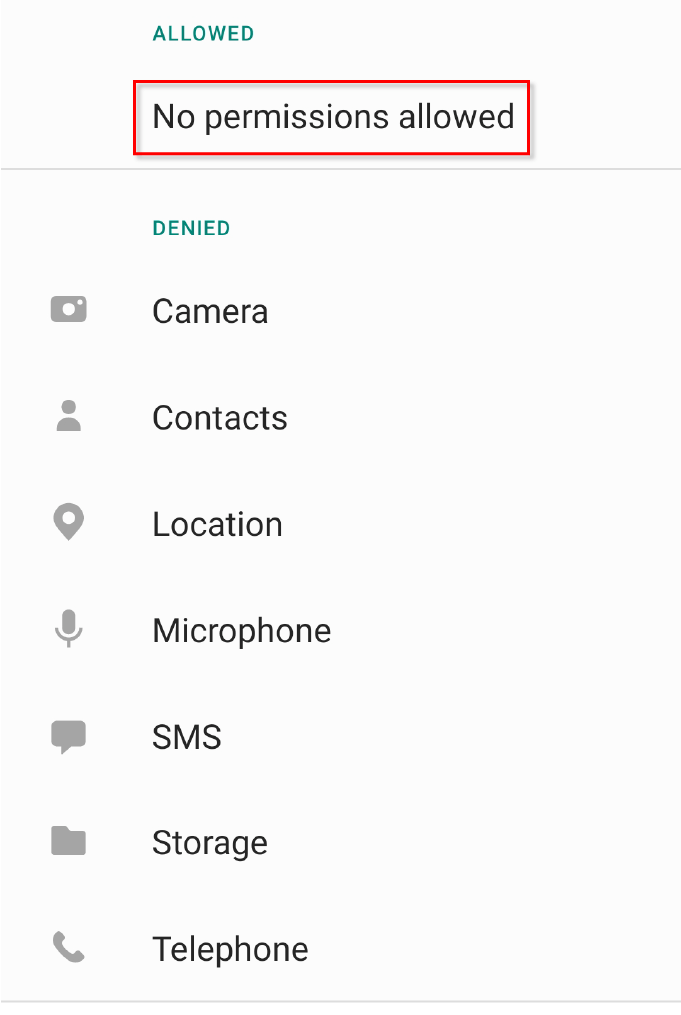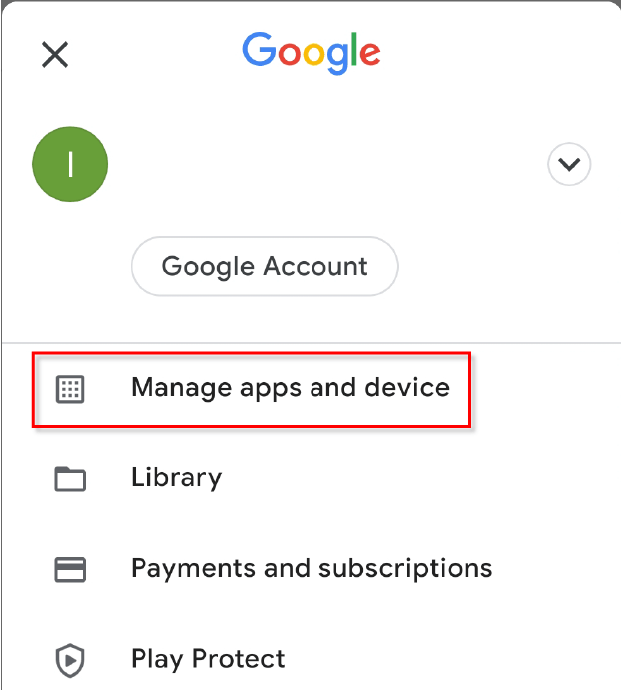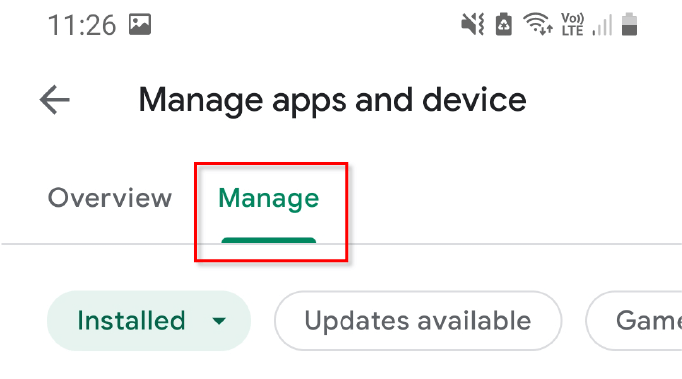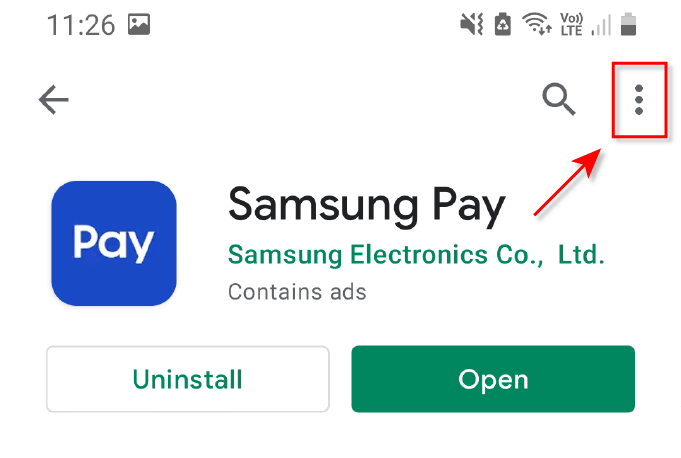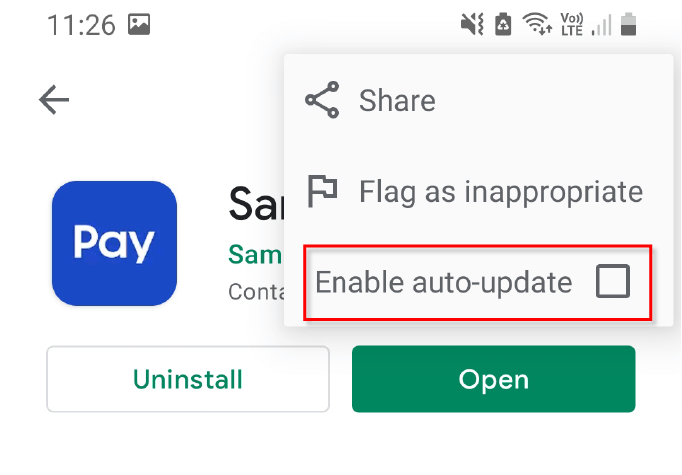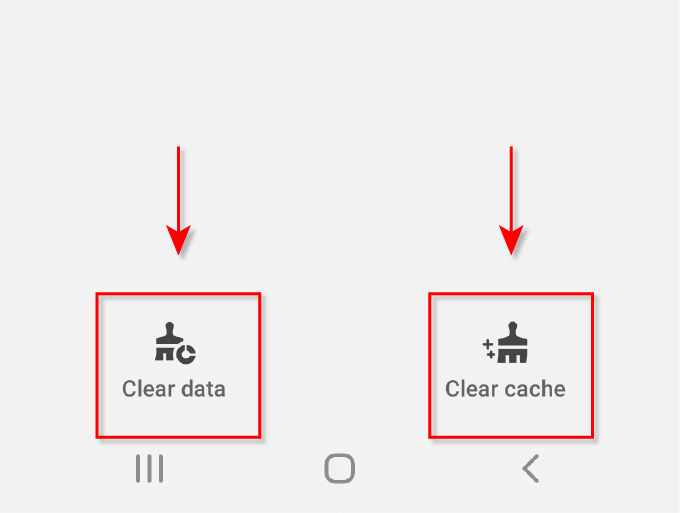Gli smartphone sono dotati di molte app preinstallate progettate per aumentare la comodità o la funzionalità. Il problema è che non sono sempre desiderabili e alle aziende di smartphone piace renderli difficili da rimuovere. Quindi, se stai cercando di rimuovere Samsung Pay, capiamo perché.
Nelle recenti versioni di Android, Samsung ha consentito agli utenti di disinstallare o disattivare facilmente Samsung Pay. Se hai una versione precedente, sarà un po' più difficile, ma ti mostreremo come disabilitare Samsung Pay anche su di esse.

Disattiva Samsung Pay
Se vuoi solo impedire l'attivazione di Samsung Pay, disattivare l'app è il modo più semplice per disabilitare completamente Samsung Pay.
- Apri il cassetto delle app e trova Samsung Pay .
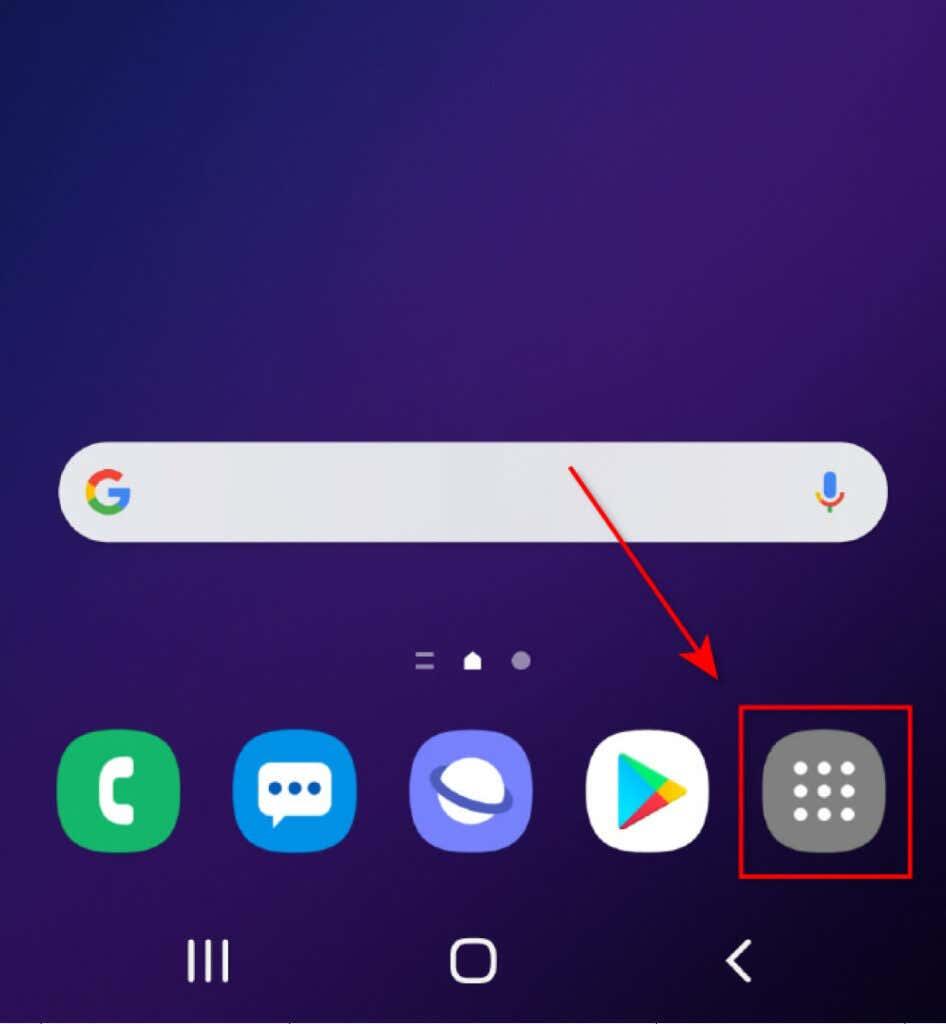
- Apri Samsung Pay, quindi tocca l' icona del menu (tre linee) nell'angolo in alto a sinistra dell'app.
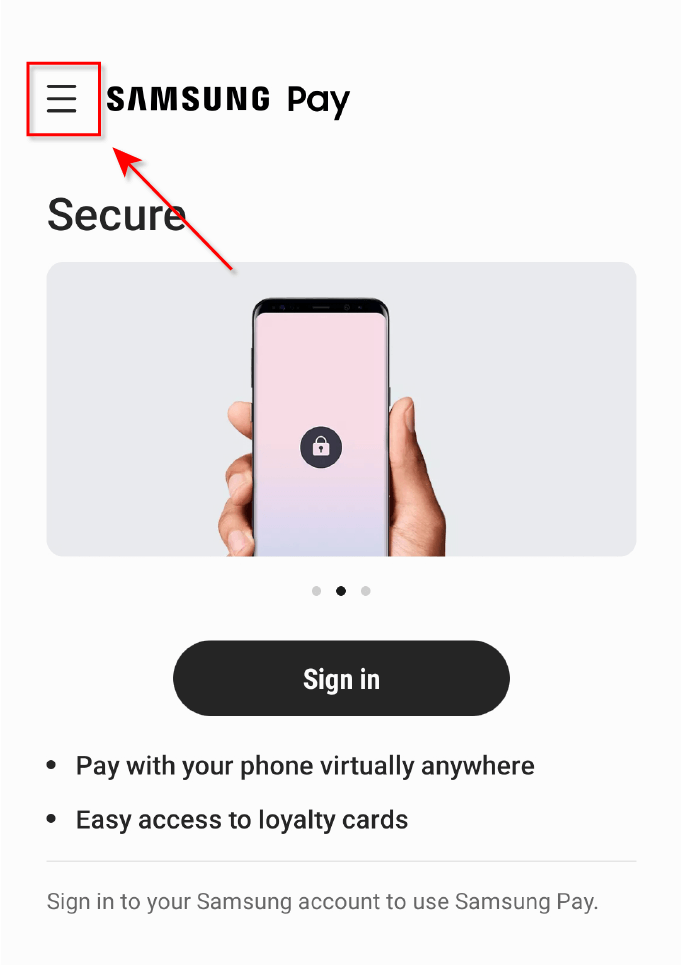
- Tocca l' icona a forma di ingranaggio in alto a destra nel menu.
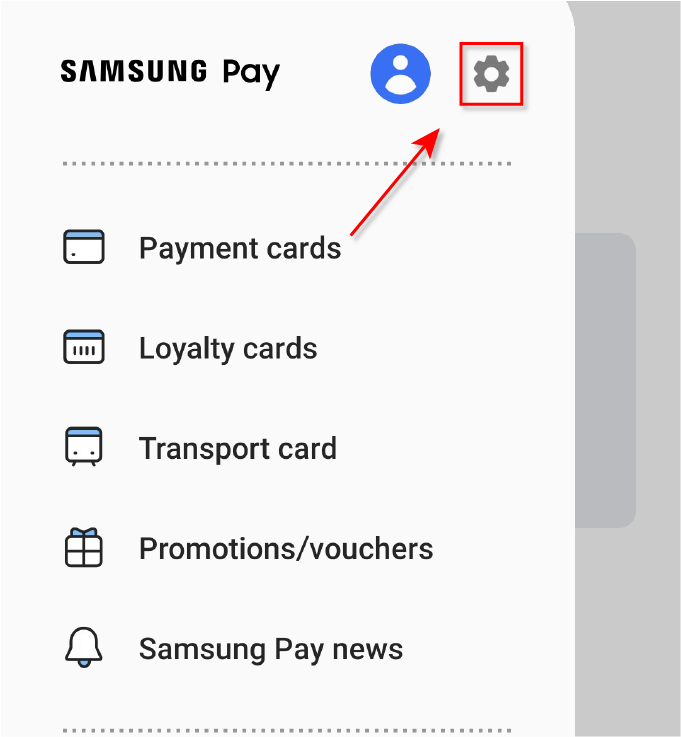
- Tocca Accesso rapido e carta predefinita .
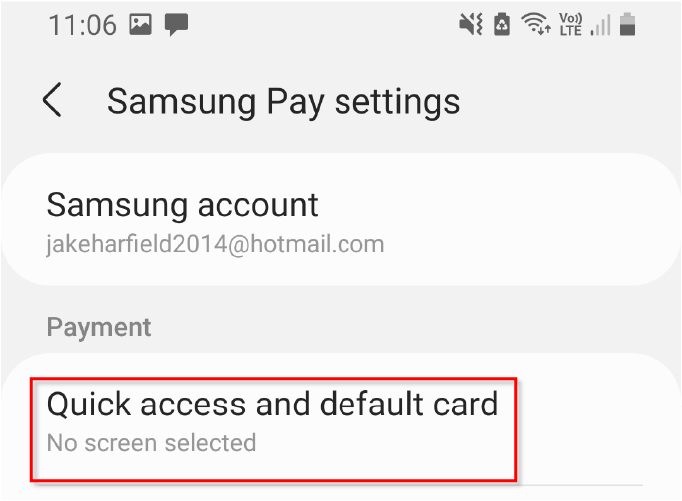
- Disattiva Blocco schermo , Schermata Home e Schermo spento.
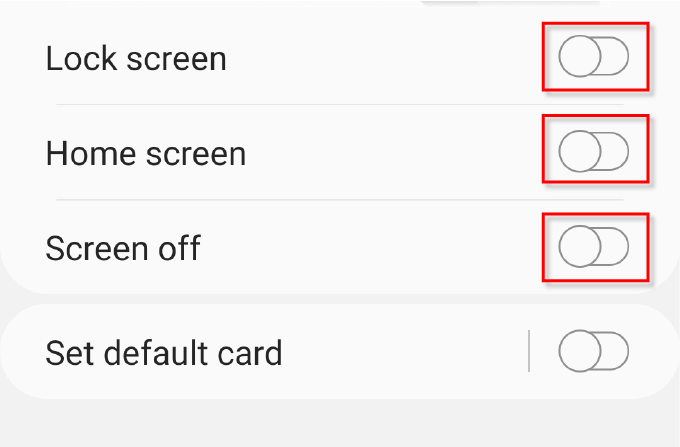
Con queste impostazioni, Samsung Pay si attiverà solo quando apri manualmente l'app e la usi.
Disinstalla Samsung Pay
Se hai un telefono Samsung più recente, dovresti essere in grado di disinstallare Samsung Pay con poco sforzo.
- Apri il cassetto delle app .
- Tieni premuta l' icona Samsung Pay finché non viene visualizzato il menu.
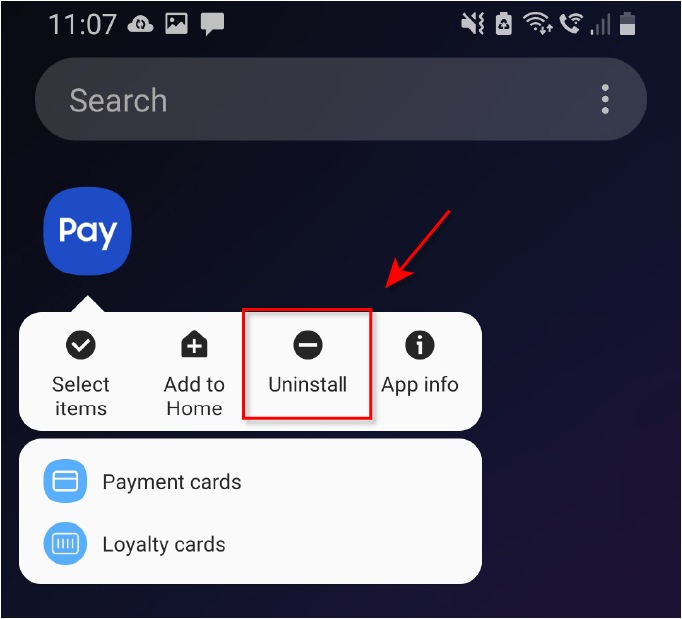
- Tocca Disinstalla e quindi tocca Ok .
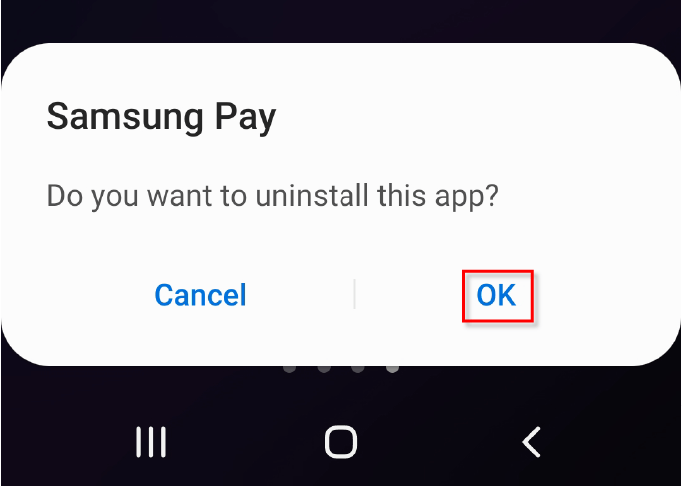
Questo rimuoverà completamente Samsung Pay dal tuo telefono.
Nota: se stai disinstallando Samsung Pay per liberare spazio sul tuo telefono, puoi anche provare a eliminare file temporanei e altra spazzatura .
Disabilita Samsung Pay (versioni precedenti)
Se utilizzi una versione precedente di Android e non puoi semplicemente disinstallare l'app Samsung Pay, il processo è un po' più complicato. Innanzitutto, dovrai eseguire il root del tuo smartphone Samsung . Il rooting del tuo smartphone Samsung invaliderà la sua garanzia, quindi segui questo metodo solo se hai davvero bisogno di eliminare Samsung Pay.
- Apri il cassetto delle app toccando la griglia che di solito si trova nella parte inferiore destra dello schermo.
- Tocca su Impostazioni quindi individua Applicazioni / App . Potrebbe essere necessario scorrere verso il basso e toccare Altro... per trovarlo.
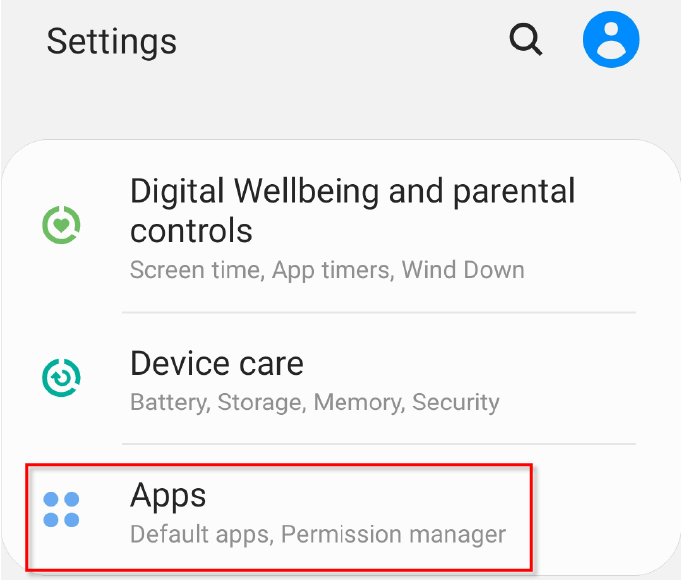
- Tocca Samsung Pay .
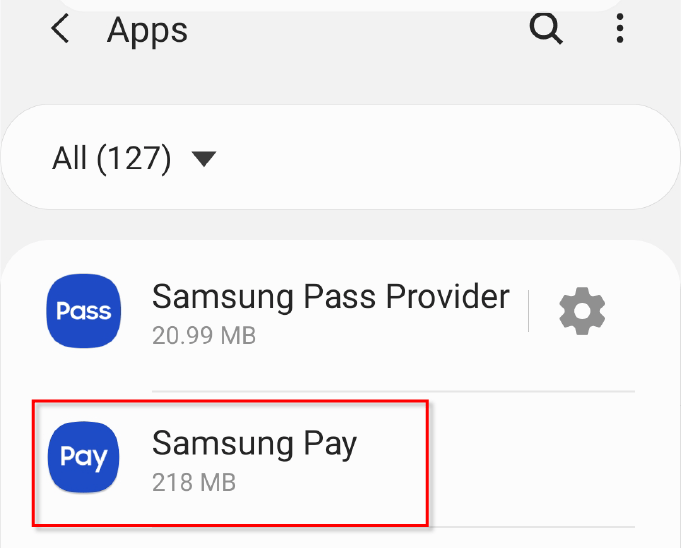
- Tocca Disabilita.
Nota: l'opzione Disabilita sarà presente solo dopo aver eseguito il root del telefono.
Disabilitare Samsung Pay in questo modo gli impedirà di utilizzare le risorse ma non lo rimuoverà dal tuo smartphone. Per disinstallare completamente Samsung Pay su un dispositivo meno recente, segui la prossima serie di istruzioni.
Disinstalla Samsung Pay con Titanium Backup (versioni precedenti)
- Apri il Play Store .
- Cerca Titanium Backup e seleziona l'app dall'elenco.
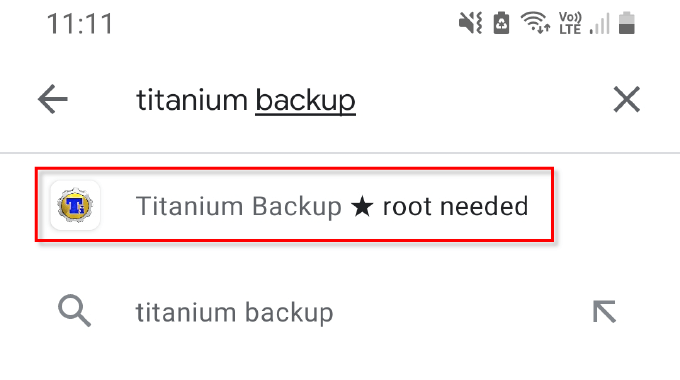
- Tocca Installa e poi Accetta .
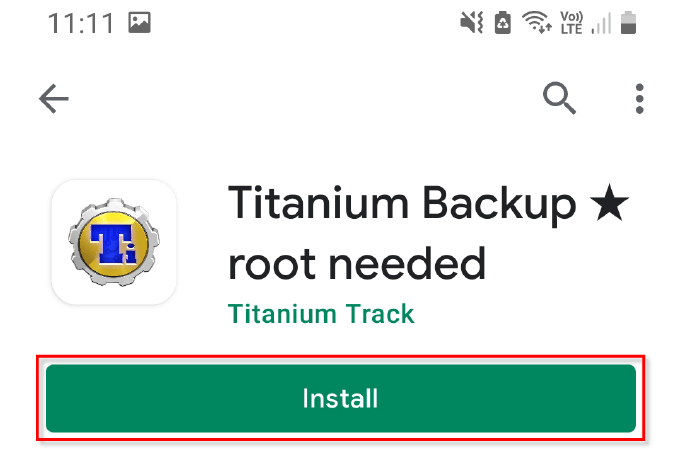
- Attendere che Titanium Backup termini l'installazione e quindi selezionare Apri .
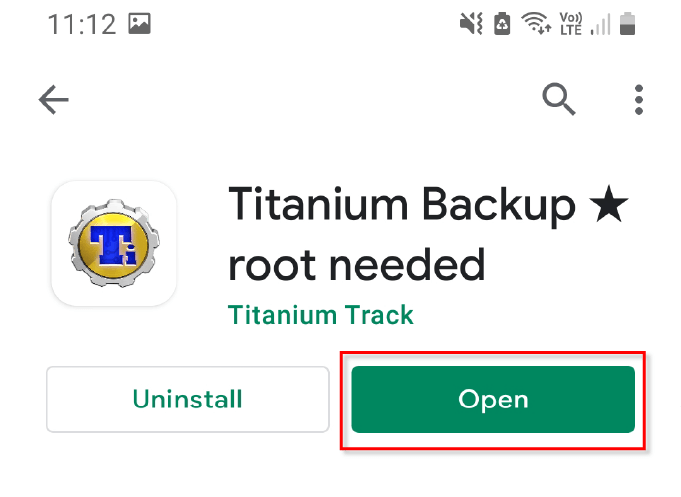
- Scorri verso il basso nell'elenco delle app e trova Samsung Pay .
- Toccare Samsung Pay , quindi selezionare Disinstalla .
Nota: se desideri reinstallare Samsung Pay in qualsiasi momento, dovrai semplicemente scaricarlo dal Google Play Store.
Revoca autorizzazioni per Samsung Pay
Se non desideri eseguire il root del tuo telefono, puoi comunque disabilitare Samsung Pay per evitare che venga visualizzato o utilizzi tutte le risorse di sistema. Il modo più semplice per farlo è revocare le sue autorizzazioni come segue.
- Vai su Impostazioni e quindi tocca App . A seconda del dispositivo, potrebbe anche essere necessario toccare Gestione applicazioni .
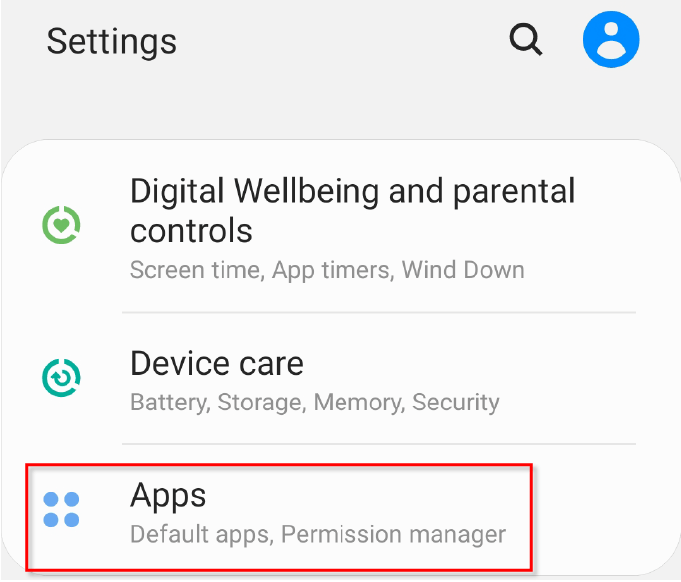
- Trova Samsung Pay , toccalo, quindi seleziona Forza arresto . Questa opzione sarà nella parte superiore o inferiore della pagina.
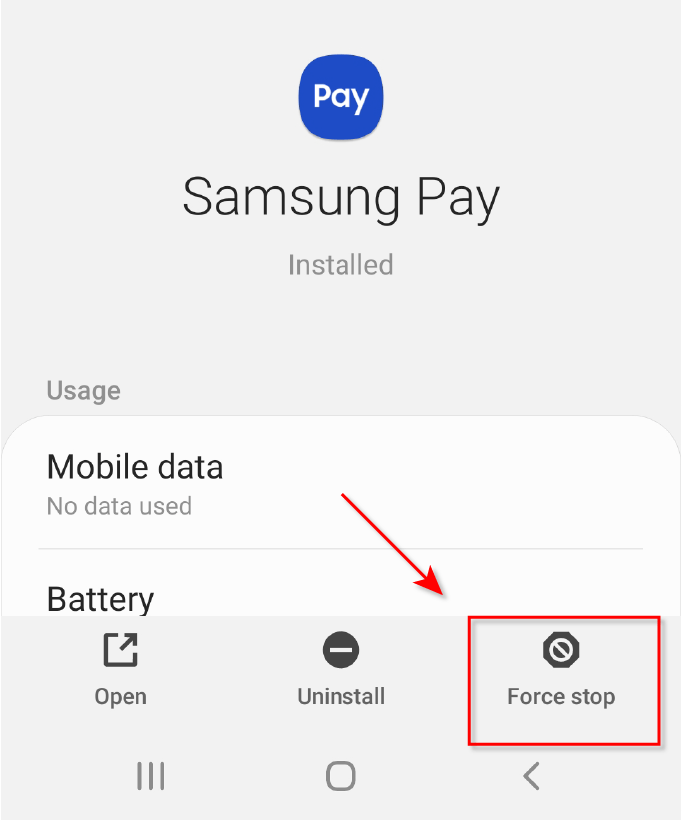
- Torna all'Application Manager , trova Samsung Pay Stub e ripeti il passaggio 2. A seconda del tuo dispositivo, Samsung Pay Stub potrebbe non essere presente.
- Sia per Samsung Pay che per Samsung Pay Stub, seleziona Autorizzazioni e revoca tutte le opzioni.
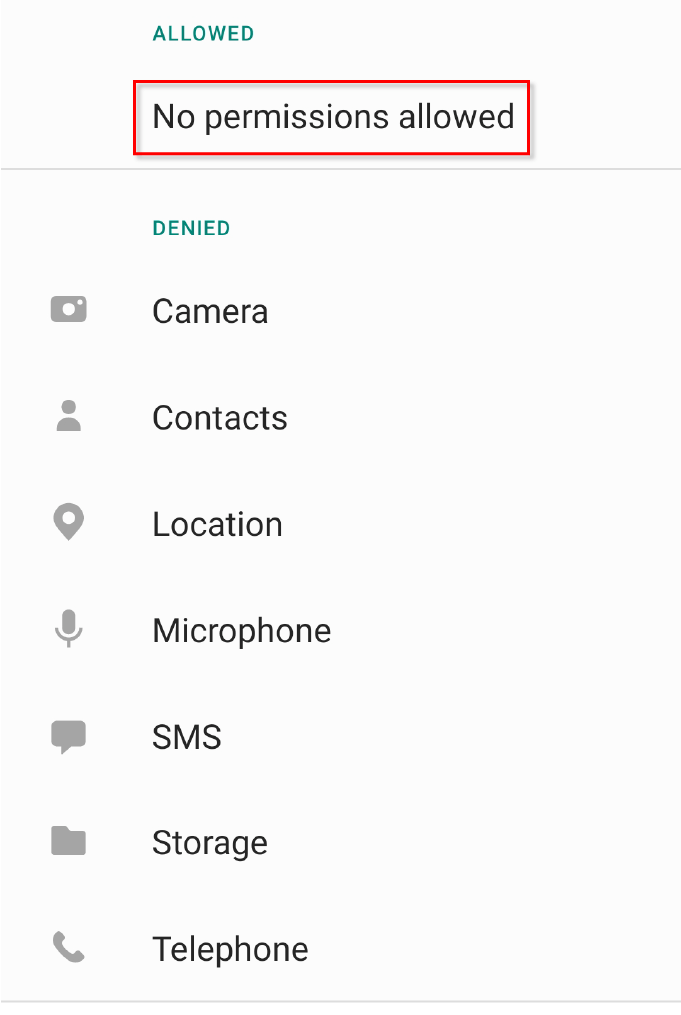
- Apri Google Play Store dal cassetto delle app .
- Seleziona l' icona dell'account in alto a destra dello schermo, quindi seleziona Gestisci app e dispositivo .
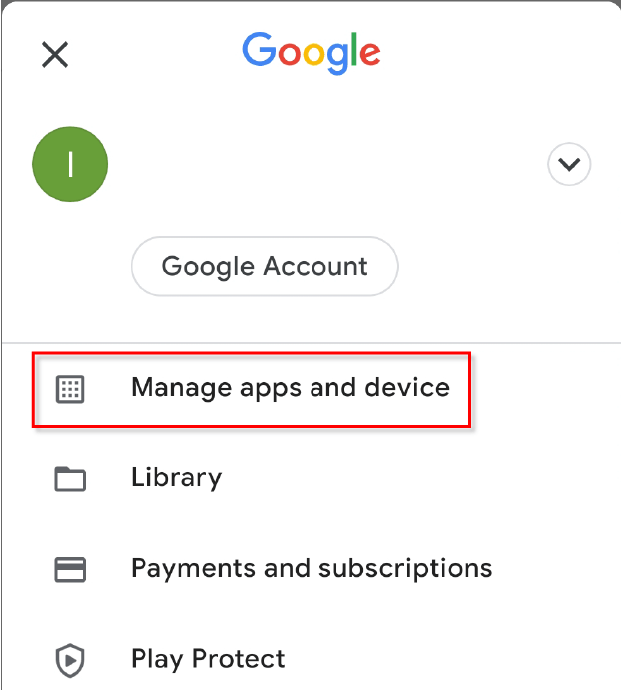
- Seleziona Gestisci .
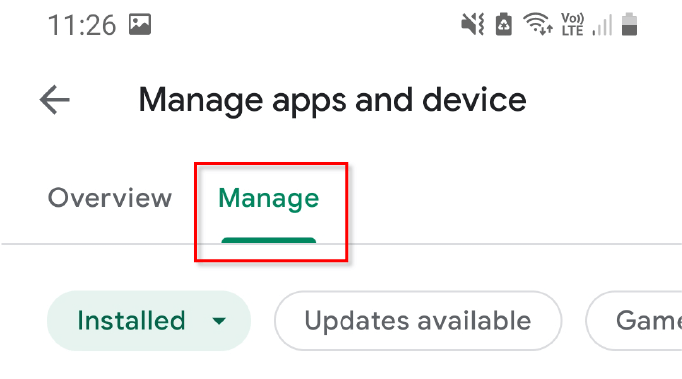
- Tocca Samsung Pay , quindi fai clic sull'icona a tre punti nell'angolo in alto a destra.
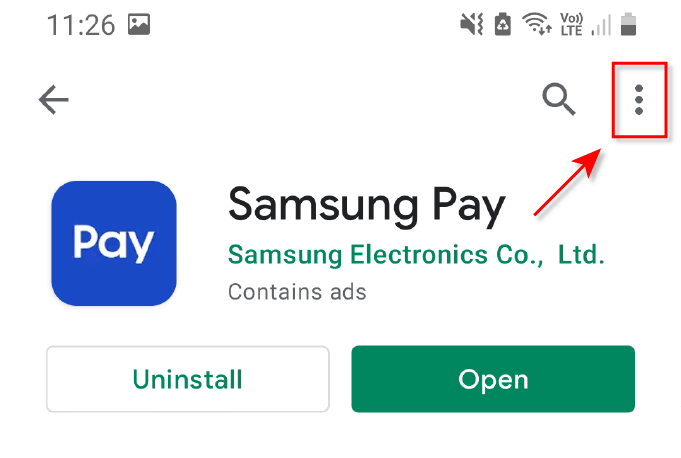
- Deseleziona Abilita aggiornamento automatico .
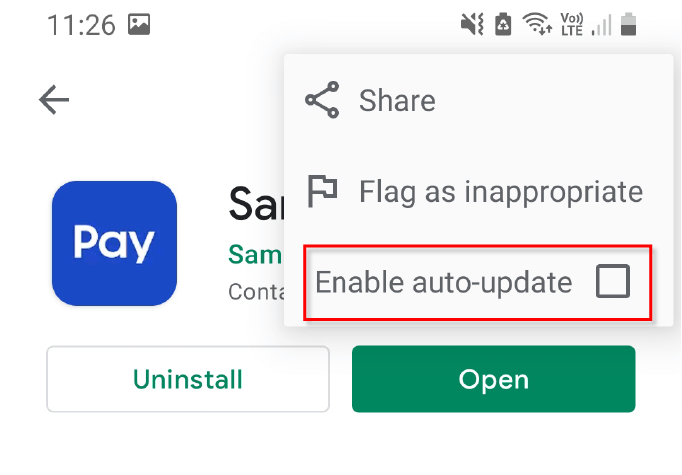
- Infine, torna a Samsung Pay e Samsung Pay Stub in Gestione applicazioni .
- Seleziona Archiviazione e seleziona Cancella dati e Cancella cache .
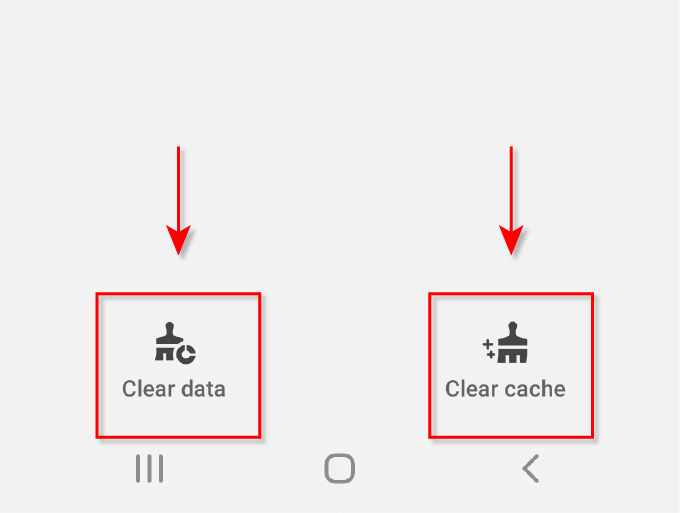
Ciò dovrebbe impedire a Samsung Pay di disturbare il tuo dispositivo, ma sarà comunque presente sul telefono e utilizzerà un numero limitato di risorse di sistema. Questo metodo tende anche a tornare dopo alcuni giorni per alcuni utenti, quindi potresti prendere in considerazione un'opzione più definitiva.
Niente più Samsung Pay!
Ora sai come disabilitare Samsung Pay su Android. Il bloatware incluso negli smartphone può consumare inutilmente la durata della batteria, la memoria e la velocità del dispositivo, specialmente nei telefoni meno recenti. Fortunatamente, Samsung si è resa conto che non tutti utilizzano app particolari e ha finalmente consentito agli utenti un maggiore controllo su quali app possono conservare o disinstallare.
La maggior parte delle app può essere rimossa dopo aver effettuato il rooting del telefono, ma tieni presente che molte di queste app sono importanti per il funzionamento del tuo telefono, quindi non eliminare le cose se non sei sicuro che sia sicuro! Se il tuo dispositivo funziona ancora lentamente, prova a utilizzare un'app di pulizia per liberare spazio.